IMPERSONATING_WORKER_THREAD – 5 Zuverlässige Lösungen
 Der Fehler 0x000000DF IMPERSONATING_WORKER_THREAD tritt auf, wenn ein Arbeits-Thread es versäumt, die Identität eines anderen Prozesses ordnungsgemäß zu beenden, bevor er seine Aufgabe abschließt. Dieses Problem kann durch Treiberkonflikte, Malware oder Fehlkonfigurationen in den Windows-Einstellungen entstehen.
Der Fehler 0x000000DF IMPERSONATING_WORKER_THREAD tritt auf, wenn ein Arbeits-Thread es versäumt, die Identität eines anderen Prozesses ordnungsgemäß zu beenden, bevor er seine Aufgabe abschließt. Dieses Problem kann durch Treiberkonflikte, Malware oder Fehlkonfigurationen in den Windows-Einstellungen entstehen.
Glücklicherweise zeige ich Ihnen, wie Sie die Stabilität Ihres Systems wiederherstellen können. Aber bevor wir beginnen, versuchen Sie die schnellen Lösungen unten:
- Trennen Sie alle externen Geräte und starten Sie dann Ihren PC neu.
- Überprüfen und aktualisieren Sie Windows. Drücken Sie Windows + I > Windows Update > Nach Updates suchen > Herunterladen und installieren.
Wenn das Problem weiterhin besteht, geraten Sie nicht in Panik. Es gibt detailliertere Lösungen.
5 Möglichkeiten zur Behebung von IMPERSONATING_WORKER_THREAD
Hier ist, was Sie tun können:
Schnellstart deaktivieren
Der Schnellstart ist eine Windows-Funktion, die es Ihrem System ermöglicht, schneller zu booten, indem Ihr Computer beim Herunterfahren in einen Ruhezustand versetzt wird. Manchmal kann dies jedoch zu Systemfehlern wie IMPERSONATING_WORKER_THREAD führen. So deaktivieren Sie es:
-
Drücken Sie das Windows-Symbol + X, und wählen Sie Energieoptionen.
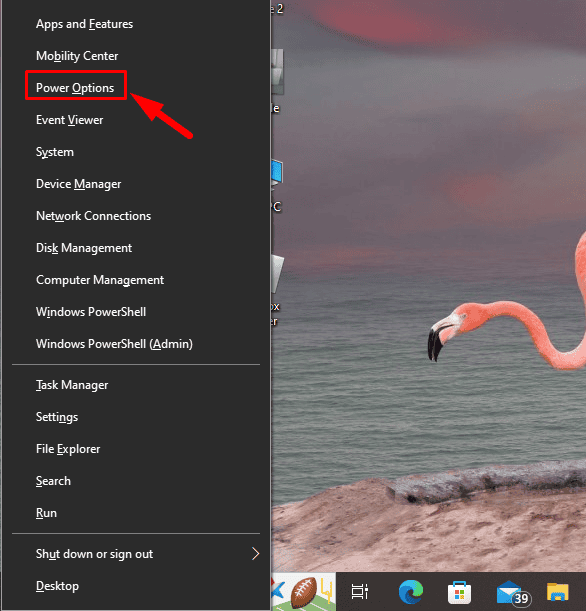
-
Tippen Sie auf Zusätzliche Energieeinstellungen oben rechts .
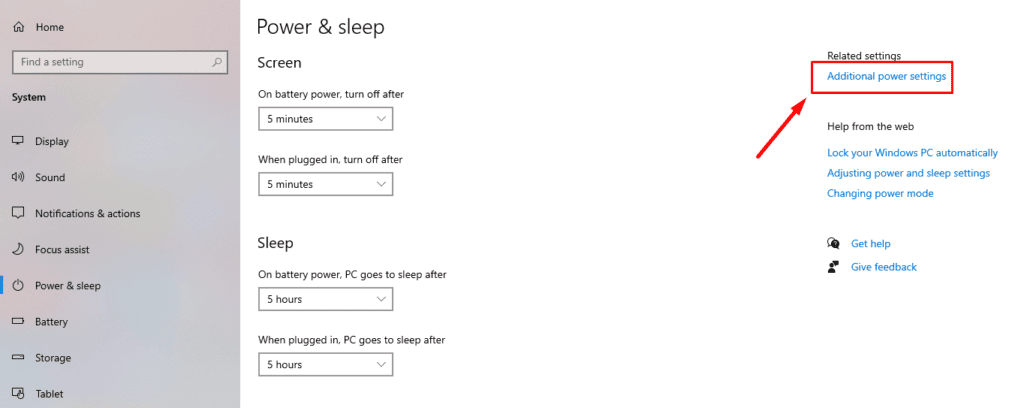
-
Klicken Sie im linken Bereich auf Auswählen, was die Netzschalter tun.
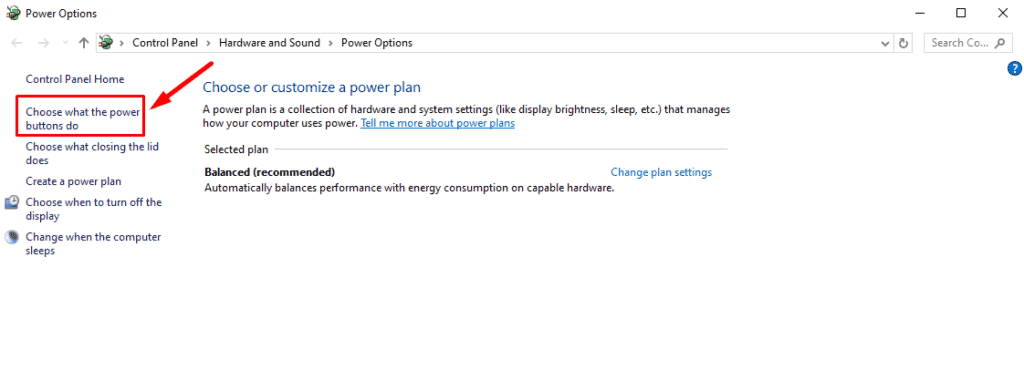
-
Klicken Sie auf Einstellungen ändern, die zurzeit nicht verfügbar sind.
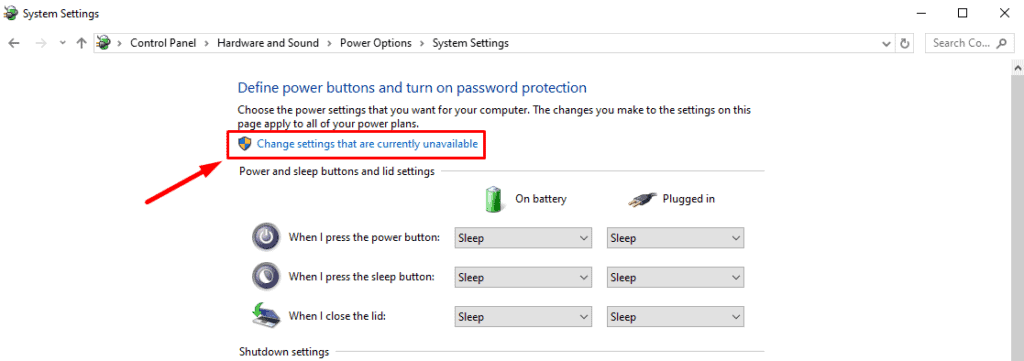
-
Deaktivieren Sie im Abschnitt Herunterfahrenseinstellungen das Kästchen neben Schnellstart aktivieren. Klicken Sie dann auf Änderungen speichern und starten Sie Ihren Computer neu.
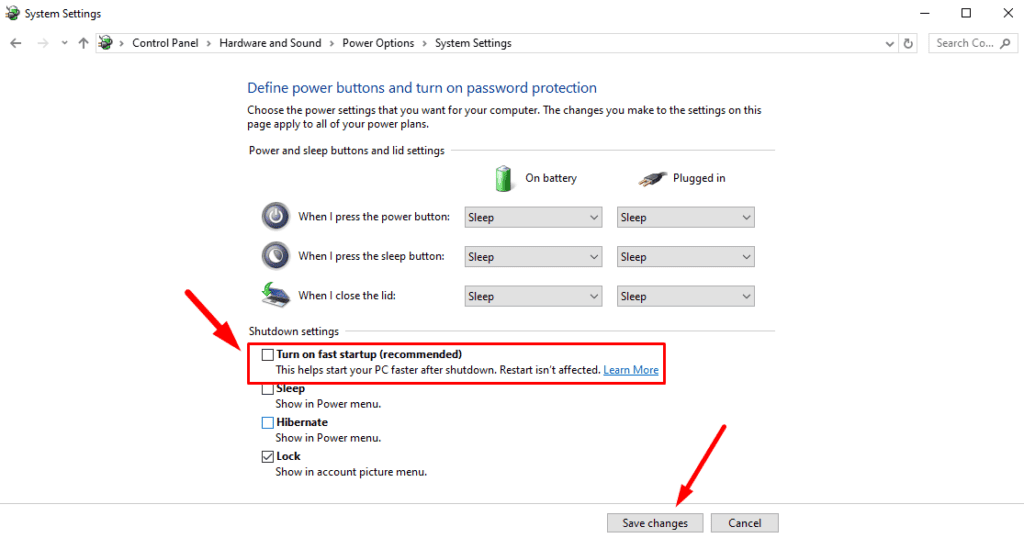
Geräteleistung und -gesundheit scannen
Windows hat integrierte Diagnosetools, um die allgemeine Gesundheit Ihres Systems zu bewerten. Ein Scan zur Geräteleistung und -gesundheit kann helfen, zugrunde liegende Probleme zu erkennen und zu beheben, die zum Fehler IMPERSONATING_WORKER_THREAD beitragen. Hier sind die Schritte:
-
Drücken Sie Windows + I, um die Einstellungen zu öffnen. Klicken Sie auf Update & Sicherheit.
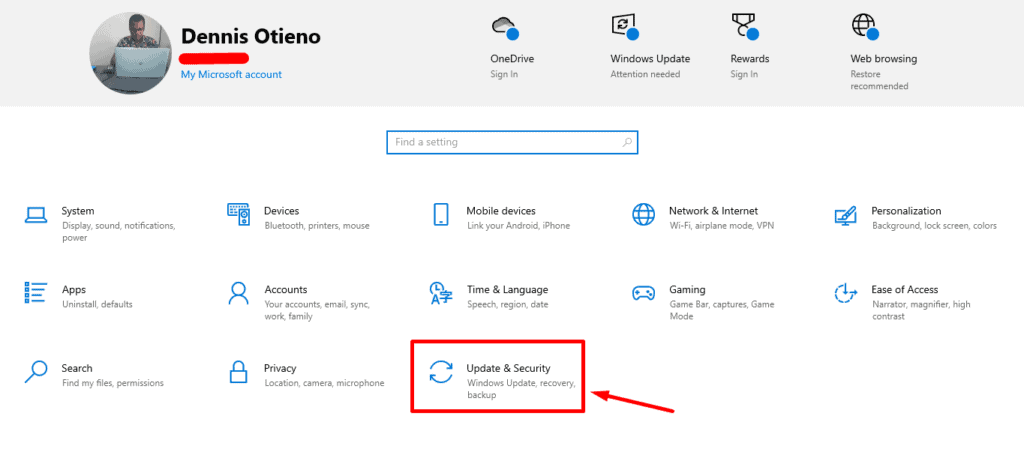
-
Wählen Sie Windows-Sicherheit aus dem linken Bereich. Klicken Sie im rechten Bereich auf Geräteleistung & -gesundheit.
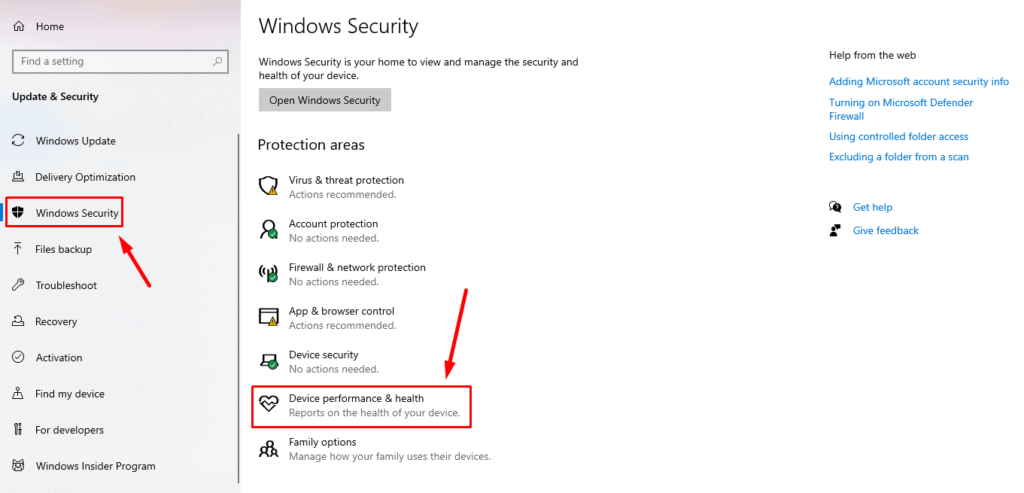
-
Überprüfen Sie Ihren Gesundheitsbericht. Wenn Probleme gefunden werden, befolgen Sie die empfohlenen Maßnahmen zur Behebung der Probleme.
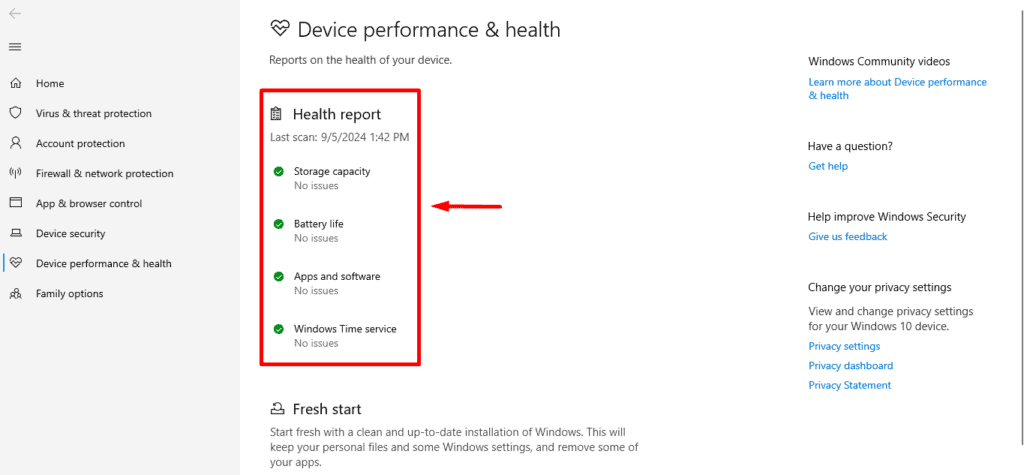
Windows Defender Offline ausführen
Malware-Infektionen können manchmal die Arbeits-Threads beeinträchtigen und zu Fehlern wie IMPERSONATING_WORKER_THREAD führen. Sie können einen Windows Defender Offline-Scan durchführen, um persistente Malware zu identifizieren und zu entfernen. Befolgen Sie die Schritte:
-
Drücken Sie Windows + I, um die Einstellungen zu öffnen, und klicken Sie auf Update & Sicherheit.
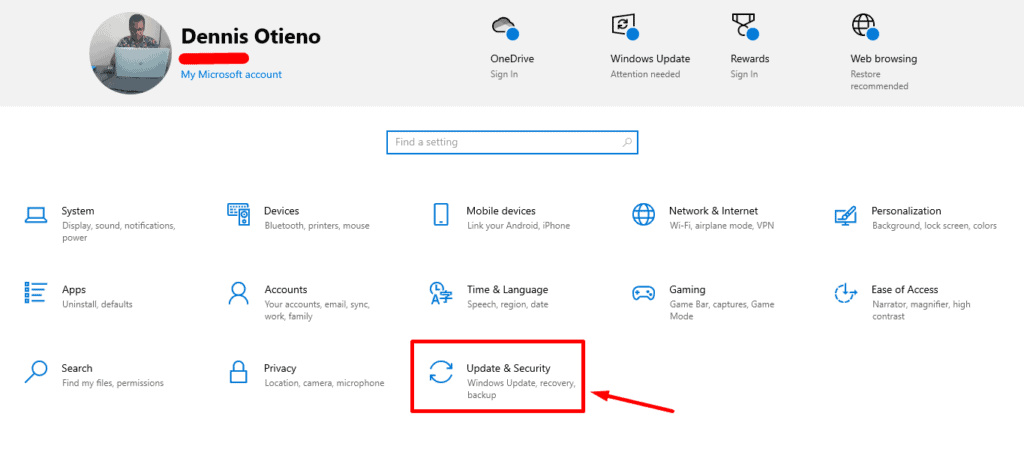
-
Wählen Sie Windows-Sicherheit aus dem linken Bereich, und tippen Sie auf Viren- und Bedrohungsschutz.
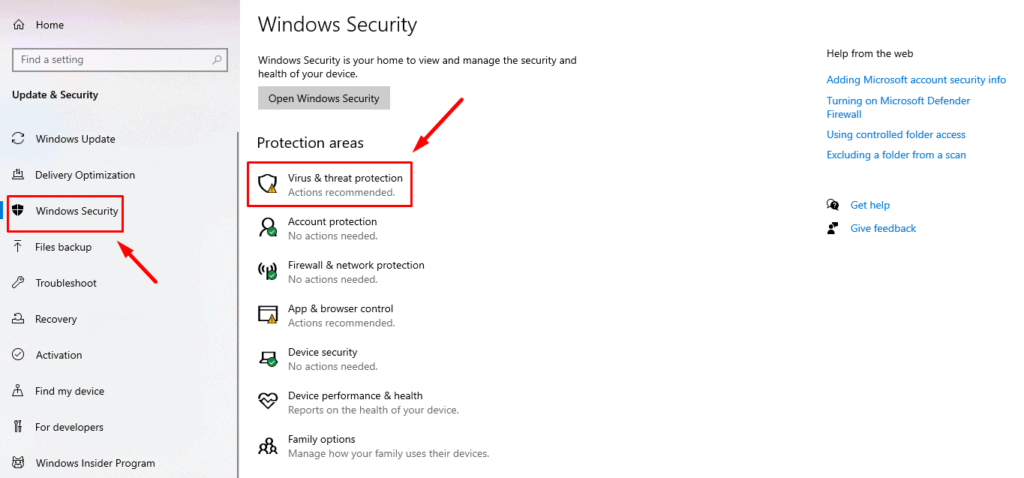
-
Klicken Sie auf Scan-Optionen.
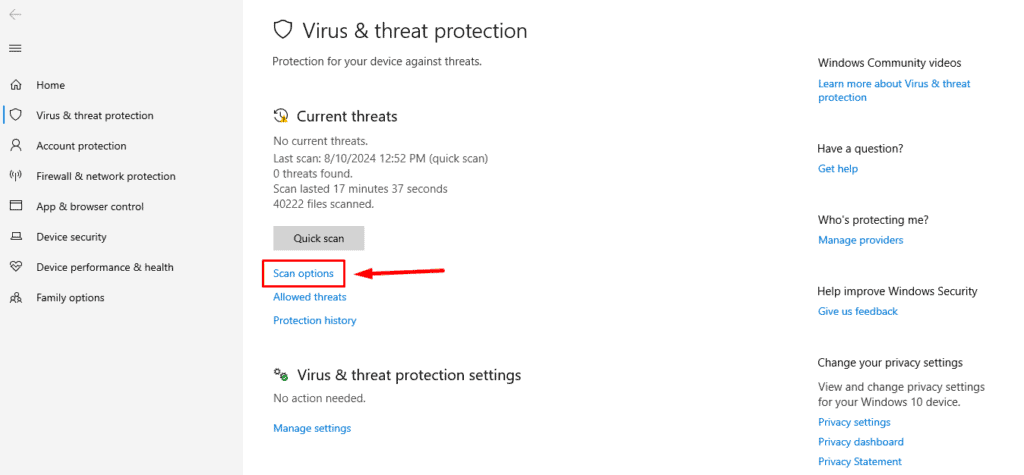
-
Scrollen Sie nach unten und wählen Sie Microsoft Defender Offline-Scan, und tippen Sie dann auf Jetzt scannen.
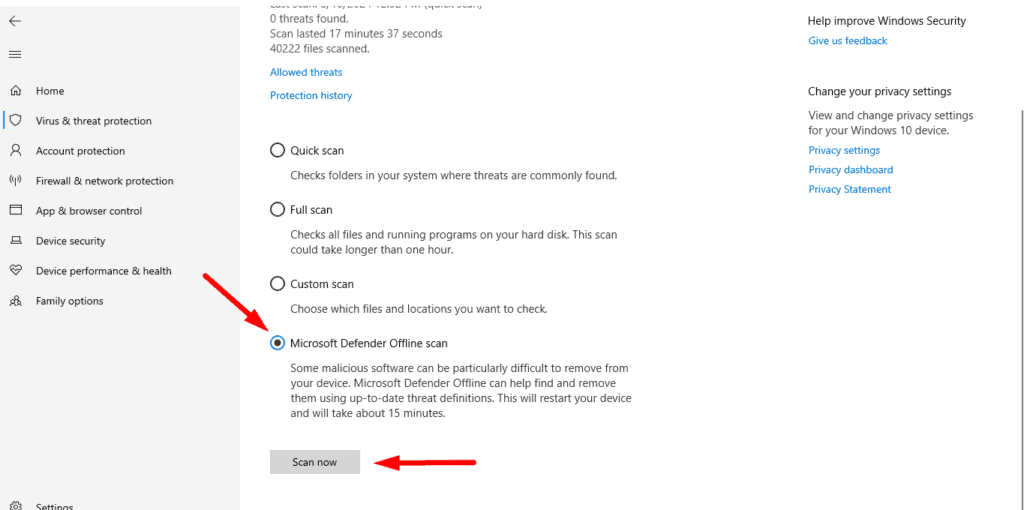 Ihr PC wird neu gestartet und Windows Defender führt einen gründlichen Scan auf Malware vor dem Booten durch.
Ihr PC wird neu gestartet und Windows Defender führt einen gründlichen Scan auf Malware vor dem Booten durch.
Kürzlich installierte Software deinstallieren
Wenn der Fehler IMPERSONATING_WORKER_THREAD nach der Installation neuer Software oder Treiber aufgetreten ist, könnte dies die Ursache sein. Die Deinstallation könnte die Stabilität des Systems wiederherstellen.
-
Drücken Sie Windows + X, und wählen Sie Apps und Features.
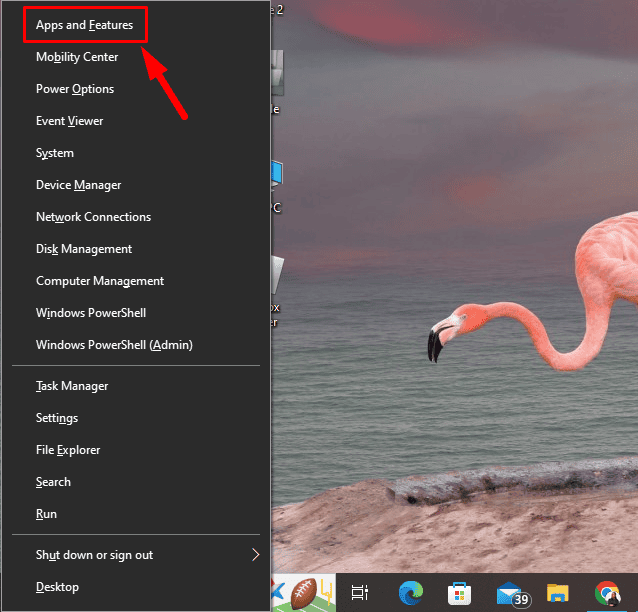
-
Scrollen Sie nach unten und suchen Sie das kürzlich installierte Programm. Klicken Sie darauf und wählen Sie Deinstallieren.
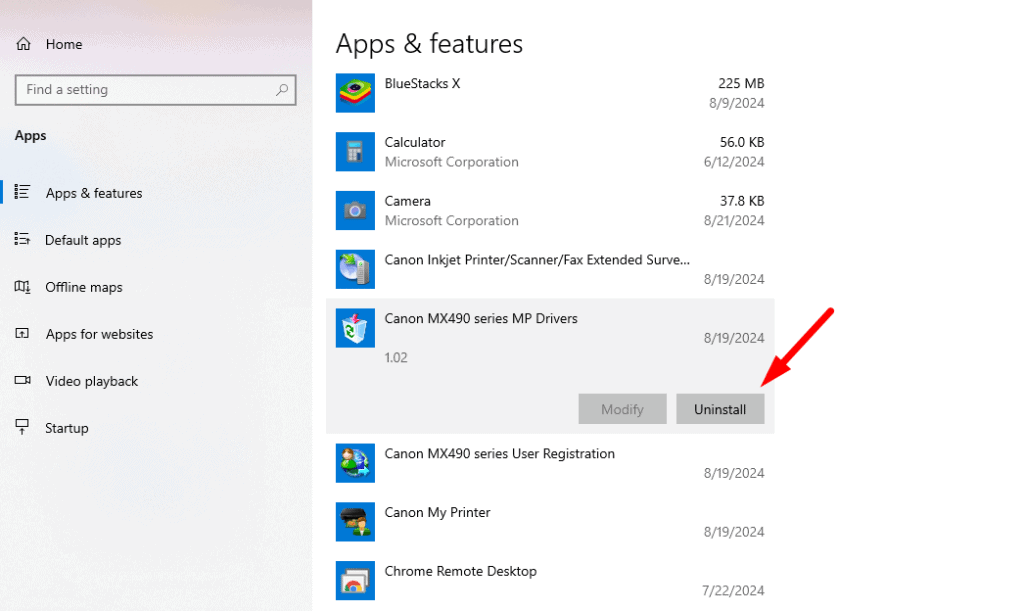 Nach der Deinstallation starten Sie Ihr System neu, um zu sehen, ob der Fehler behoben ist.
Nach der Deinstallation starten Sie Ihr System neu, um zu sehen, ob der Fehler behoben ist.
Systemwiederherstellung ausführen
Wenn keine der oben genannten Schritte funktioniert, versuchen Sie die Systemwiederherstellung, um Ihr System auf einen Punkt vor dem Fehler zurückzusetzen. Dies kann kürzliche Änderungen an Systemdateien, Treibern und Einstellungen rückgängig machen. So geht’s:
-
Drücken Sie Windows + S, geben Sie Systemwiederherstellung ein und drücken Sie Öffnen.
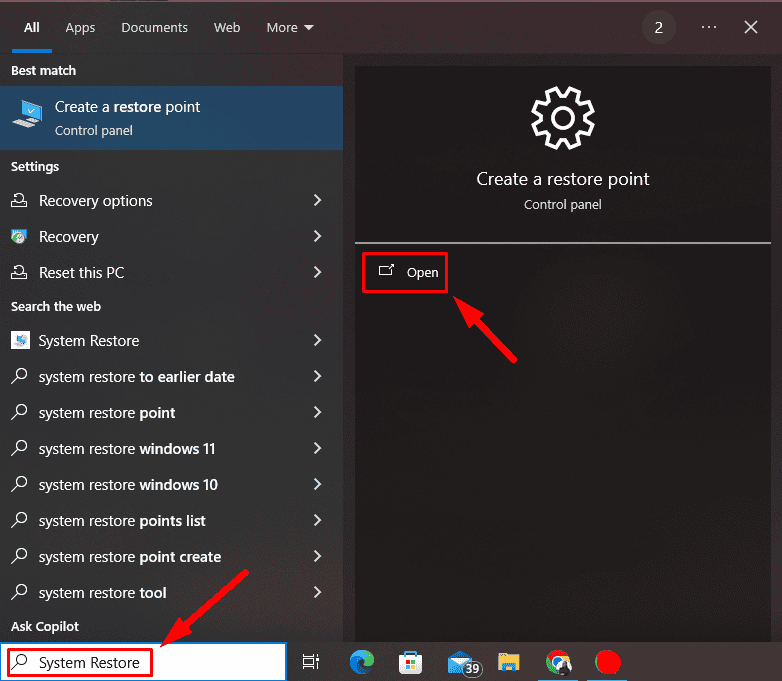
-
Klicken Sie auf Systemwiederherstellung.
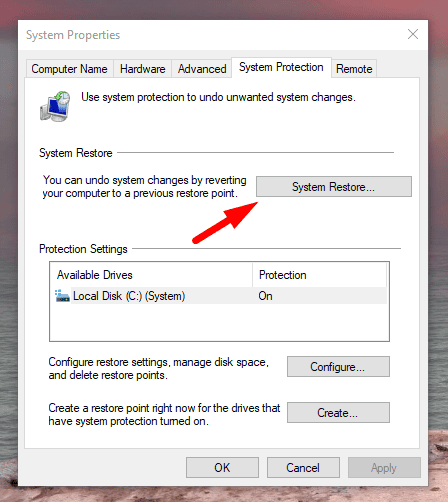
- Wählen Sie einen Wiederherstellungspunkt aus, der vor dem Auftreten des Fehlers erstellt wurde, und klicken Sie auf Weiter.
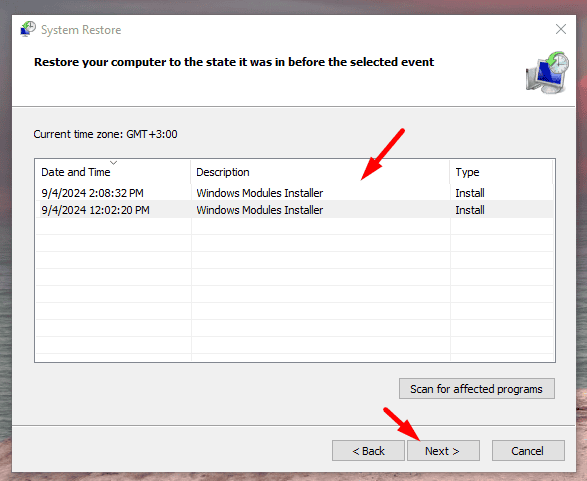
-
Klicken Sie auf Fertigstellen, um dies zu bestätigen.
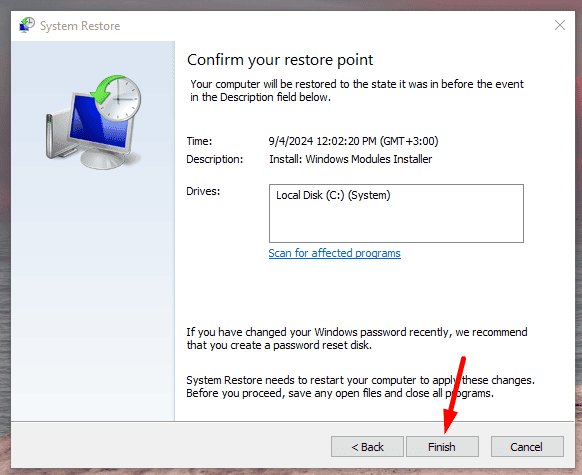 Ihr PC wird in den vorherigen Zustand zurückkehren, der ohne den Fehler funktioniert hat.
Ihr PC wird in den vorherigen Zustand zurückkehren, der ohne den Fehler funktioniert hat.
Mit dem Umgang mit IMPERSONATING_WORKER_THREAD kann es herausfordernd sein, aber diese fünf Methoden können Ihnen helfen, das Problem zu beheben und weitere Störungen zu vermeiden. Sie könnten auf ähnliche Probleme mit ACTIVE_EX_WORKER_THREAD_TERMINATION stoßen. Proaktives Systemmanagement kann jedoch auch helfen, diese in Zukunft zu vermeiden.
Sie können auch lernen, andere Bluescreen-Fehler wie Aswhdske.sys, NETwlv64.sys und Bindflt.sys zu beheben.













